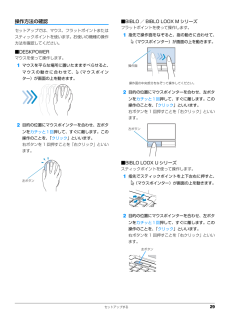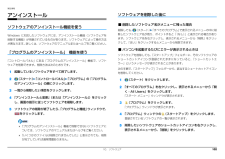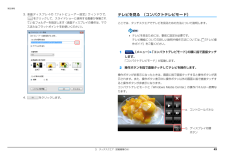Q&A
取扱説明書・マニュアル (文書検索対応分のみ)
"操作方法" 一致するキーワードは見つかりませんでした。
"操作方法"10 件の検索結果
1目次本書の表記 . . . . . . . . . . . . . . . . . . . . . . . . . . . . . . . . . . . . . . . . . . . . . . . . . . . . . . . . . . . . . . . . . . . . . 101. 各部の名称と働きパソコン本体前面 . . . . . . . . . . . . . . . . . . . . . . . . . . . . . . . . . . . . . . . . . . . . . . . . . . . . . . . . . . . . . . . . 14パソコン本体右側面 . . . . . . . . . . . . . . . . . . . . . . . . . . . . . . . . . . . . . . . . . . . . . . . . . . . . . . . . . . . . . . . 17パソコン本体左側面 . . . . . . . . . . . . . . . . . . . . . . . . ....
1目次本書の表記 . . . . . . . . . . . . . . . . . . . . . . . . . . . . . . . . . . . . . . . . . . . . . . . . . . . . . . . . . . . . . . . . . . . . . 101. 各部の名称と働きパソコン本体前面 . . . . . . . . . . . . . . . . . . . . . . . . . . . . . . . . . . . . . . . . . . . . . . . . . . . . . . . . . . . . . . . . 14パソコン本体右側面 . . . . . . . . . . . . . . . . . . . . . . . . . . . . . . . . . . . . . . . . . . . . . . . . . . . . . . . . . . . . . . . 17パソコン本体左側面 . . . . . . . . . . . . . . . . . . . . . . . . ....
本書をお読みになる前に 2本書をお読みになる前に本書の表記■ 本文中での書き分けについて本書には、複数の機種の内容が含まれています。機種によっては、記載されている機能が搭載されていない場合があります。また、機種により説明が異なる場合は、書き分けています。お使いの機種にあった記載をお読みください。■ 本文中の記号本文中に記載されている記号には、次のような意味があります。■ キーの表記と操作方法本文中のキーの表記は、キーボードに書かれているすべての文字を記述するのではなく、説明に必要な文字を次のように記述しています。また、複数のキーを同時に押す場合には、次のように「+」でつないで表記しています。■ 連続する操作の表記本文中の操作手順において、 連続する操作手順を、 「」 でつなげて記述しています。■ 画面例およびイラストについて画面およびイラストは一例です。お使いの機種やモデルによって、実際に表示される画面やイラスト、およびファイル名などが異なることがあります。また、イラストは説明の都合上、本来接続されているケーブル類を省略していることがあります。お使いになるときの注意点や、 してはいけないことを記述しています。...
セットアップする 29操作方法の確認セットアップでは、マウス、フラットポイントまたはスティックポイントを使います。お使いの機種の操作方法を確認してください。■DESKPOWERマウスを使って操作します。1マウスを平らな場所に置いたまますべらせると、マウスの動きに合わせて、 (マウスポインター)が画面の上を動きます。2目的の位置にマウスポインターを合わせ、左ボタンをカチッと1回押して、すぐに離します。この操作のことを、「クリック」といいます。右ボタンを 1 回押すことを「右クリック」といいます。■BIBLO / BIBLO LOOX M シリーズフラットポイントを使って操作します。1指先で操作面をなぞると、指の動きに合わせて、(マウスポインター)が画面の上を動きます。2目的の位置にマウスポインターを合わせ、左ボタンをカチッと1回押して、すぐに離します。この操作のことを、「クリック」といいます。右ボタンを 1 回押すことを「右クリック」といいます。■BIBLO LOOX U シリーズスティックポイントを使って操作します。1指先でスティックポイントを上下左右に押すと、(マウスポインター)が画面の上を動きます。2目...
セットアップする 29操作方法の確認セットアップでは、マウス、フラットポイントまたはスティックポイントを使います。お使いの機種の操作方法を確認してください。■DESKPOWERマウスを使って操作します。1マウスを平らな場所に置いたまますべらせると、マウスの動きに合わせて、 (マウスポインター)が画面の上を動きます。2目的の位置にマウスポインターを合わせ、左ボタンをカチッと1回押して、すぐに離します。この操作のことを、「クリック」といいます。右ボタンを 1 回押すことを「右クリック」といいます。■BIBLO / BIBLO LOOX M シリーズフラットポイントを使って操作します。1指先で操作面をなぞると、指の動きに合わせて、(マウスポインター)が画面の上を動きます。2目的の位置にマウスポインターを合わせ、左ボタンをカチッと1回押して、すぐに離します。この操作のことを、「クリック」といいます。右ボタンを 1 回押すことを「右クリック」といいます。■BIBLO LOOX U シリーズスティックポイントを使って操作します。1指先でスティックポイントを上下左右に押すと、(マウスポインター)が画面の上を動きます。2目...
1. フラットポイント(搭載機種のみ) 10補足情報各設定項目に「ビデオを見る」がある場合は、クリックすると、各機能の操作方法を動画で見ることができます。●1 本指でのスクロール「デバイス設定」ウィンドウ左の「スクロール」「1 本指でのスクロール」をクリックし、 「垂直スクロールを使用する」や「水平スクロールを使用する」の を にして「適用」をクリックします。●ChiralMotion(カイラルモーション)スクロール「デバイス設定」ウィンドウ左の「スクロール」「1 本指でのスクロール」をクリックし、 「ChiralMotion スクロール」の を にして「適用」をクリックします。●つまみズーム「デバイス設定」ウィンドウ左の「つまみズーム」をクリックし、 「つまみズームを有効にする」の を にして「適用」をクリックします。●回転「デバイス設定」ウィンドウ左の「回転」をクリックし、 「ChiralRotate を有効にする」の を にして「適用」をクリックします。●Momentum(モーメンタム)「デバイス設定」ウィンドウ左の「ポインティング」「Momentum(モーメンタム) 」をクリックし、 「Momentu...
10. ソフトウェア 102補足情報アンインストールソフトウェアのアンインストール機能を使うWindows に対応したソフトウ ェアには、アンインストール機能(ソフトウェアを削除する機能)が用意されているものがあります。ソフトウェアによって操作方法が異なります。詳しくは、ソフトウェアのマニュアルまたはヘルプをご覧ください。「プログラムのアンインストール」 機能を使う「コントロールパネル」にある「プログラムのアンインストール」機能で、ソフトウェアを削除できます。削除方法は次のとおりです。1起動しているソフトウェアをすべて終了します。2(スタート)「コントロールパネル」「プログラム」の「プログラムのアンインストール」の順にクリックします。3一覧から削除したい項目をクリックします。4「アンインストールと変更」(または「アンインストール」)をクリックし、画面の指示に従ってソフトウェアを削除します。5ソフトウェアの削除が終了したら、「プログラムと機能」ウィンドウで、をクリックします。 「プログラムのアンインストール」機能で削除できないソフトウェアについては、ソフトウェアのマニュアルまたはヘルプをご覧ください。 「いくつ...
3. タッチスクエア(搭載機種のみ) 48補足情報辞書機能を使う (電子辞書モード)「電子辞書モード」では、調べたい単語の意味を表示することができます。 「電子辞書モード」を使用するときは、電子辞書モードを起動します。1(メニュー)「電子辞書モード」の順に指で直接タッチします。「電子辞書モード」が起動します。2操作ボタンを指でタッチして操作します。 画面に指で直接タッチして上または下方向にスライドさせると、画面がスクロールします。 リンク先画面を表示する場合は、リンク文字を続けて 2 回、指で直接タッチします。a. 入力欄検索したい言葉をここに入力し、 【Enter】キーを押すと、検索結果が表示されます。b. 検索履歴表示ボタン過去に検索した単語の履歴を表示します。c. 辞書アイコン現在使用している辞書を表示します。辞書アイコンをタッチして他の辞書を選ぶこともできます。d. 閉じるボタン辞書モードを終了します。e. 辞書変更ボタン「辞書選択」ウィンドウを表示します。使用する辞書を選ぶことができます。f. セッティングボタン「電子辞書モードの設定」ウィンドウを表示します。検索結果の文字の大きさや、検索の操作方法...
3. タッチスクエア(搭載機種のみ) 43補足情報3. 液晶ディスプレイの「フォトビューアー設定」ウィンドウで、をクリックして、スライドショーに使用する画像が保管されているフォルダーを指定します(液晶ディスプレイの操作は、マウスまたはフラットポイントをお使いください) 。4. をクリックします。テレビを見る (コンパクトテレビモード)ここでは、タッチスクエアでテレビを見るための方法について説明します。 テレビを見るためには、事前に設定が必要です。テレビ機能についての詳しい説明や操作方法については、 『テレビ操作ガイド』をご覧ください。1(メニュー)「コンパクトテレビモード」の順に指で直接タッチします。「コンパクトテレビモード」が起動します。2操作ボタンを指で直接タッチしてテレビを操作します。操作ボタンが非表示になったときは、画面に指で直接タッチすると操作ボタンが表示されます。また、操作ボタン表示中に操作ボタン以外の画面に指で直接タッチすると操作ボタンが非表示になります。コンパクトテレビモードと「Wi ndows Media Center」の操作パネルは一部異なります。a.コントロールパネルb.ディスプレイ切...
3. タッチスクエア(搭載機種のみ) 46補足情報a. コントロールパネルb. 閉じるボタン「Media Center テレビ」を終了します。c. チャンネルボタンテレビのチャンネルを切り替えます。d. 番組表ボタン放送中のテレビ番組の視聴中は、番組表を表示します。録画したテレビ番組の再生中は、録画一覧を表示します。番組表は、ホームモードの に指で直接タッチしても起動します。e. 再生/操作ボタン、選局ボタン(切り替え)「再生/操作」と、 「選局」を切り替えます。「再生/操作」のときは、コントロールパネルでテレビ番組の再生を操作できます。「選局」のときは、チャンネルを変更できます。f. ディスプレイ切替ボタン液晶ディスプレイに表示されているテレビ画面をタッチスクエア(コンパクトテレビモード)に切り替えます。g. スピーカーレベルモードボタンスピーカーレベルモードが起動します。 液晶ディスプレイで「Media Center テレビ」を起動すると、自動的にタッチスクエアにテレビのミニリモコンモードが表示されますが、「Media Center テレビ」以外の画面に移動してミニリモコンモードが自動終了してしまうと、...
- 1